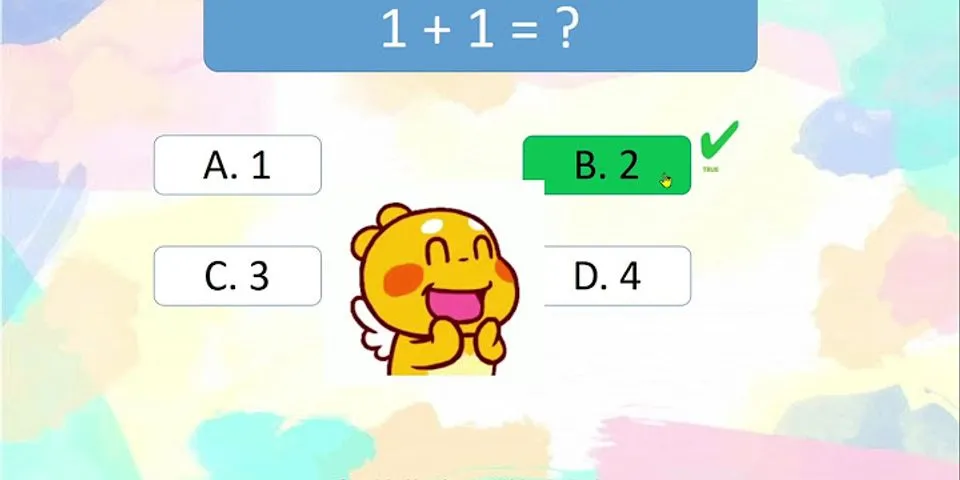Hướng dẫn thiết lập đường di chuyển cho đối tượngHướng dẫn thiết lập đường di chuyển cho đối tượng Show
Trong bài thuyết trình, bạn cũng có thể thiết lập đường di chuyển cho đối tượng nhằm đạt được hiệu quả cao hơn. Bài viết dưới đây sẽ hướng dẫn các bạn thực hiện việc thiết lập này trên MS Powerpoint 2016. Bước 1: Bạn cần chèn đối tượng cần di chuyển vào trong slide  Bước 2: Chèn đường di chuyển cho đối tượng Lựa chọn đối tượng > Animations > Motion Paths > lựa chọn một kiểu di chuyển tương ứng  Lưu ý: Tại vị trí đầu của đường di chuyển hiển thị mũi tên màu xanh Cuối đường di chuyển hiển thị mũi tên màu đỏ Bước 3: Cài đặt cho hiệu ứng di chuyển (nếu cần) Lựa chọn Animations > nhóm Timing  Như vậy, bài viết đã hướng dẫn các bạn thiết lập đường di chuyển cho đối tượng trình chiếu. Chúc các bạn thành công! *** Tham khảo khóa học tại trung tâm TRÍ TUỆ VIỆT -> Khóa học: Power Point 2010 Cơ bản -> Khóa học: Power Point Nâng Cao -> Khóa học: Power Point 2010 từ Cơ bản đến Nâng cao -> Link đăng ký: ( Click ) -> Hồ sơ giảng viên ( Click ) -> Lịch học chi tiết ( Click ) Liên hệ: ĐÀO TẠO TIN HỌC VĂN PHÒNG TRÍ TUỆ VIỆT CS1: 84T/8 Trần Đình Xu Phường Cô Giang Quận 1 CS2: 213 Đường 3/2 Phường 9 Quận 10 Hồ Chí Minh CS3: 451 Điện Biên Phủ Phường 25 Quận Bình Thạnh Hồ Chí Minh Hotline: 0902.936.936 0977.781.414 |